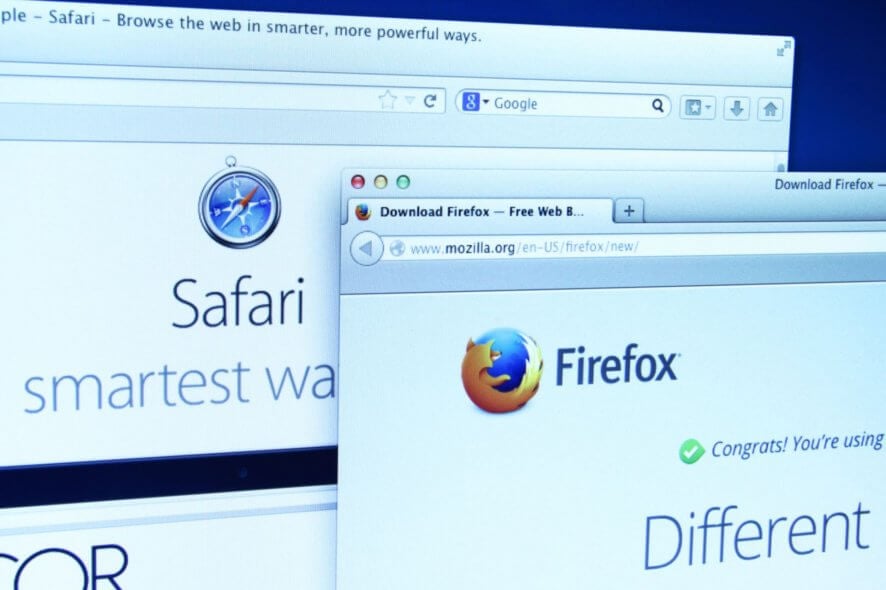Wie man den Fehler Unbekannter Benutzer in Microsoft Teams behebt
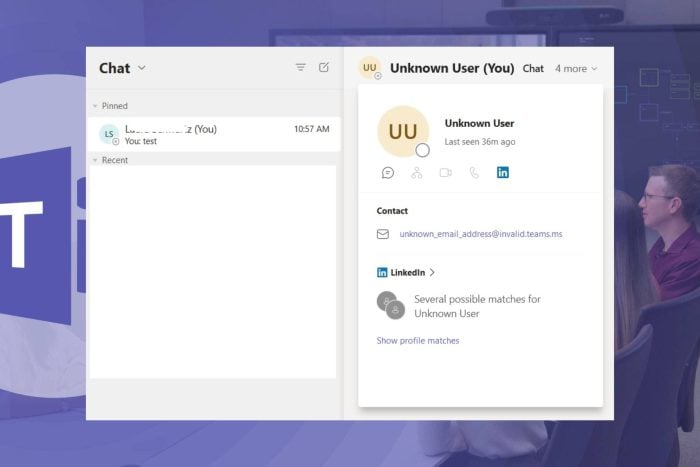 Um die Datenintegrität zu gewährleisten und unbefugte Benutzer in Microsoft Teams zu verhindern, stellt ein unbekannter Benutzer, der im Admin-Center erscheint, ein Risiko dar und sollte sofort behoben werden.
Um die Datenintegrität zu gewährleisten und unbefugte Benutzer in Microsoft Teams zu verhindern, stellt ein unbekannter Benutzer, der im Admin-Center erscheint, ein Risiko dar und sollte sofort behoben werden.
Ein unbekannter Benutzer kann in der Liste erscheinen, wenn Sie kürzlich Änderungen vorgenommen haben, wie das Entfernen eines alten Benutzers, der Benutzer über einen längeren Zeitraum inaktiv war und jetzt wieder hinzugefügt wird. Es kann auch zu Verzögerungen bei der Synchronisierung kommen. Einige Änderungen, die auf Azure vorgenommen wurden, können bis zu 24 Stunden benötigen, um sich zu aktualisieren.
Wie behebe ich unbekannte Benutzer in Microsoft Teams?
1. Teams-Cache leeren
- Schließen Sie die Microsoft Teams-App auf Ihrem Windows-Gerät.
- Drücken Sie die Windows + R-Taste, um das Ausführen-Dialogfeld zu öffnen.
-
Geben Sie %appdata%\Microsoft\Teams in das Ausführen-Dialogfeld ein und wählen Sie dann OK .
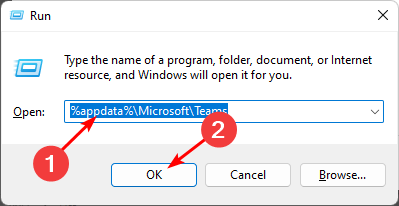
-
Wählen Sie alle Dateien und Ordner im Verzeichnis %appdata%\Microsoft\Teams aus und drücken Sie die Entf-Taste.
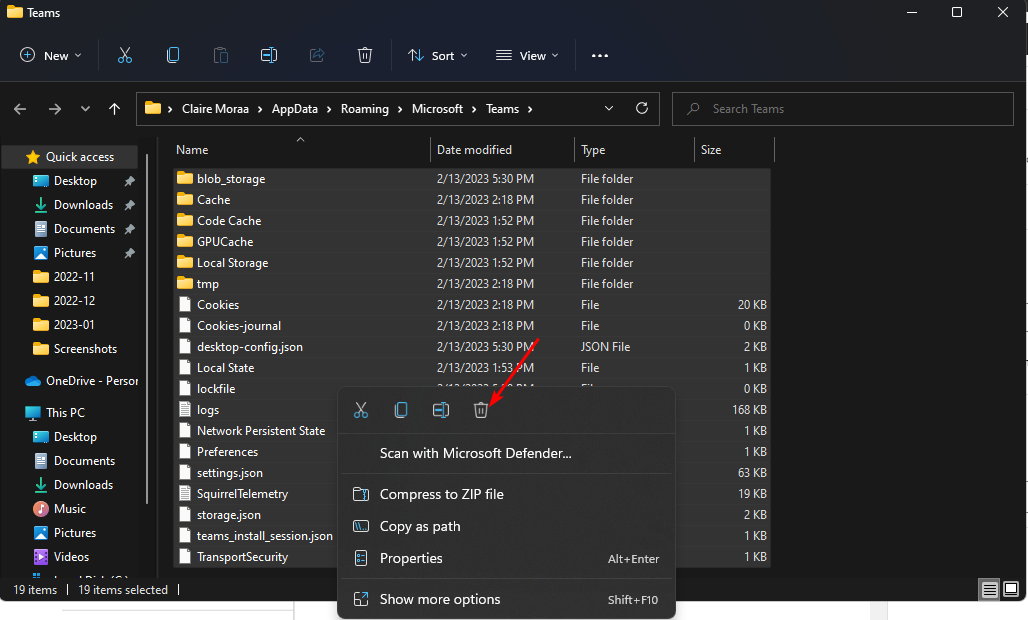
- Starten Sie Teams neu.
Stellen Sie außerdem sicher, dass Sie eine aktuelle Version von Microsoft Teams verwenden, oder versuchen Sie die Webversion. Und wenn Sie Teams im Browser verwenden, leeren Sie auch den Cache und die Cookies Ihres Browsers und prüfen Sie, ob der Fehler verschwunden ist.
2. Active Azure Directory-Einstellungen ändern
-
Drücken Sie die Windows-Taste, geben Sie PowerShell in das Suchfeld ein und klicken Sie auf Als Administrator ausführen .
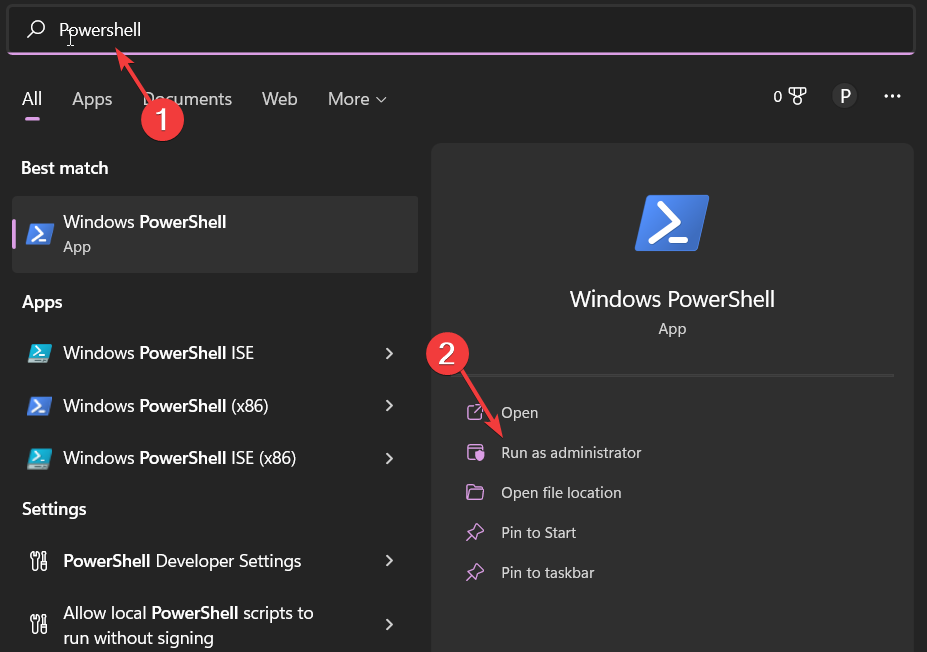
- Sie müssen in Ihrem Microsoft 365-Konto angemeldet sein, um diese Befehle auszuführen.
- Sobald Sie mit dem Office 365-Admin verbunden sind, geben Sie den folgenden Befehl ein:
Set-MsolCompanySettings -UsersPermissionToReadOtherUsersEnabled $True
- Aktualisieren Sie Ihre Teams-App und prüfen Sie, ob der unbekannte Benutzer weiterhin angezeigt wird.
3. Koexistenzmodus neu konfigurieren
HINWEIS: Sie müssen über Administratorrechte verfügen, um diese Aktionen auszuführen.
- Besuchen Sie das Microsoft Teams-Admin-Center und melden Sie sich mit dem Administratorkonto und Passwort an.
-
Navigieren Sie zum Modul Teams und wählen Sie die Option Teams-Upgrade aus.
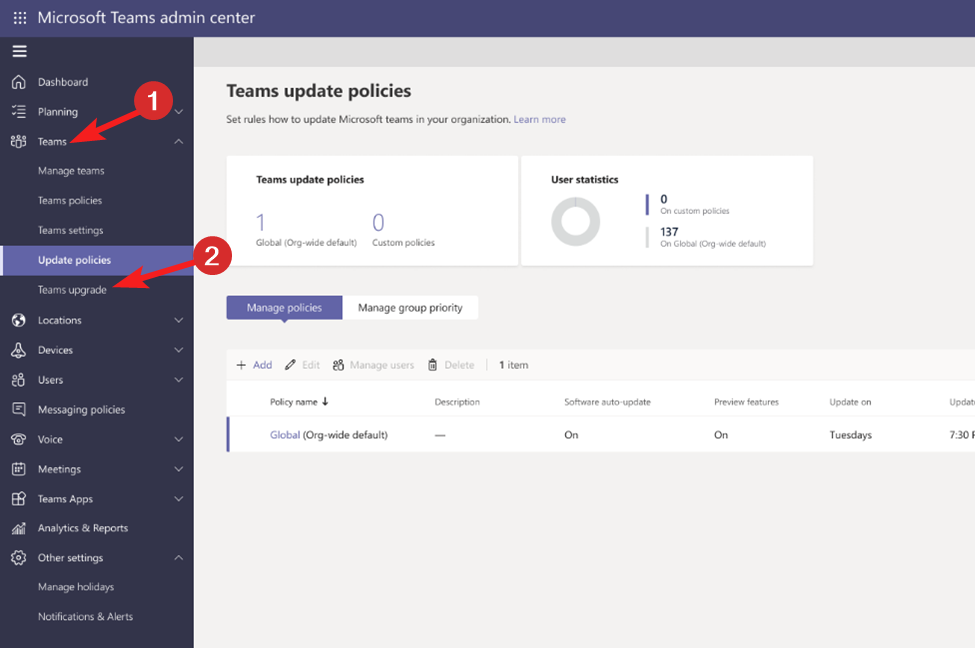
-
Suchen Sie den Koexistenzmodus und wählen Sie im Dropdown neben diesem Nur Teams aus.
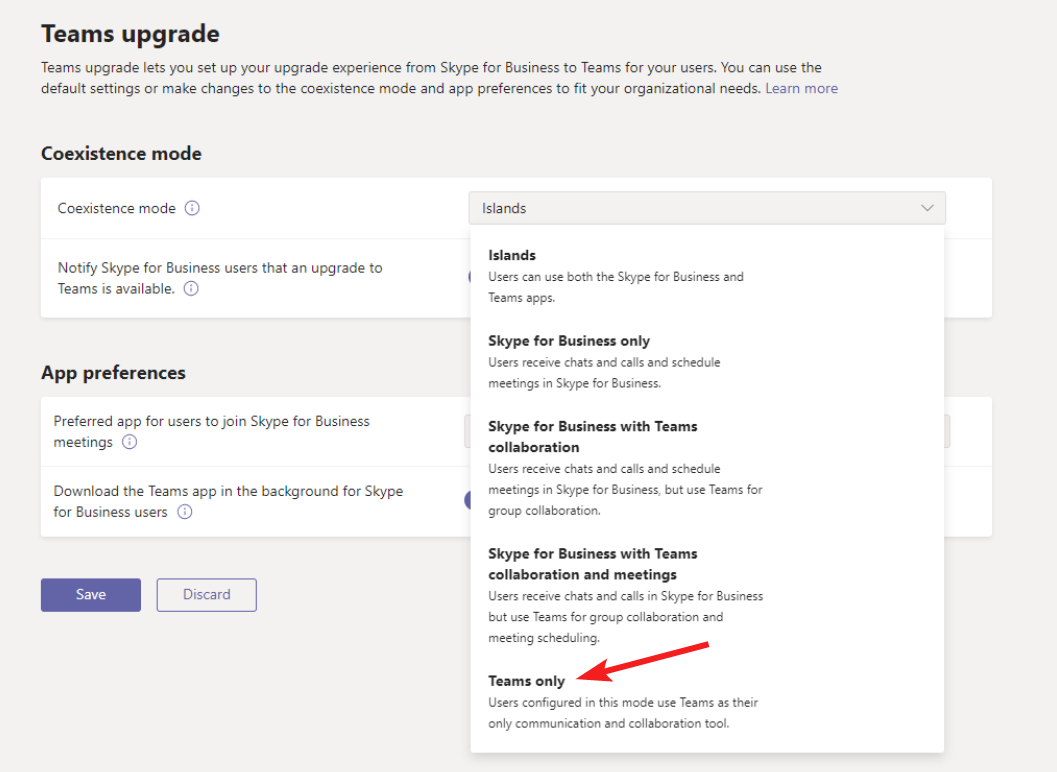
Während des Übergangs verwenden einige Administratoren den Inselmodus, um den Benutzern die gleichzeitige Nutzung von Skype und Teams zu ermöglichen. Dies kann vorteilhaft sein, insbesondere wenn Informationen auf beiden Plattformen vorhanden sind, aber das Jonglieren mit zwei Modi kann zu Kompatibilitätsproblemen führen und somit den Fehler mit dem unbekannten Benutzer verursachen.
Wenn Sie auf Nur Teams umschalten, können alle Benutzer auf derselben Plattform sein. Wenn Sie jedoch den Übergang noch nicht abgeschlossen haben, wäre dies keine Option. Erfahren Sie mehr zu diesem Thema
- Microsoft Teams-Kanäle erhalten Threaded Replies, emoji-gesteuerte Workflows und mehr
- Microsoft Teams fügt eine soziale Storyline-Feed für individuelle Updates hinzu
- Microsoft startet das Teams-Client-Gesundheits-Dashboard, um Administratoren zu helfen, Probleme schneller zu erkennen und zu beheben
4. Überprüfen und Berechtigungen neu konfigurieren
- Drücken Sie die Windows + R-Taste, um das Ausführen-Dialogfeld zu öffnen, geben Sie gpmc.msc ein und klicken Sie auf OK, um die Gruppenrichtlinien-Verwaltungskonsole zu öffnen.
- Klicken Sie mit der rechten Maustaste auf das Symbol Gruppenrichtlinienobjekte und wählen Sie Neu aus dem Dropdown-Menü aus.
-
Geben Sie einen Namen ein, setzen Sie die Option Quellstarte GPO auf keine und klicken Sie auf OK .
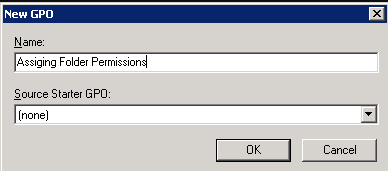
- Klicken Sie mit der rechten Maustaste auf das neue GPO und wählen Sie GPO bearbeiten aus dem Dropdown-Menü.
-
Gehen Sie im Fenster Editor für Gruppenrichtlinien zu folgendem Pfad:
Computerkonfiguration\Windows-Einstellungen\Sicherheitseinstellungen\ -
Klicken Sie mit der rechten Maustaste auf Dateisystem, wählen Sie dann Datei hinzufügen aus dem Dropdown-Menü.
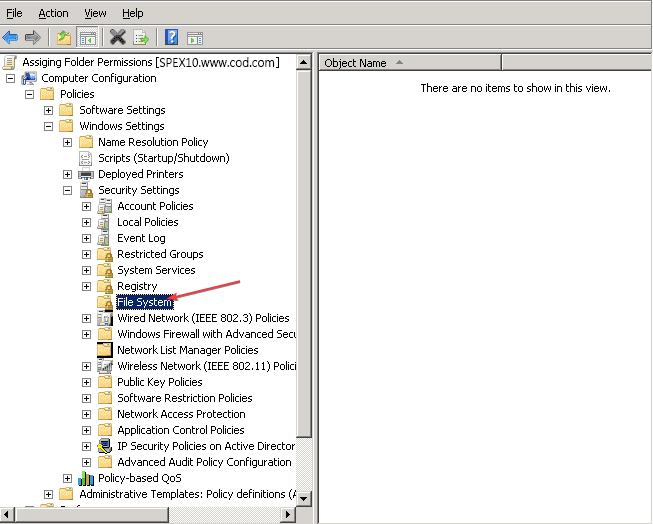
- Suchen und klicken Sie auf einen Ordner mit vordefinierten Berechtigungen, und drücken Sie dann OK .
-
Klicken Sie auf der Seite Datenbanksicherheit auf die Schaltfläche Erweitert.
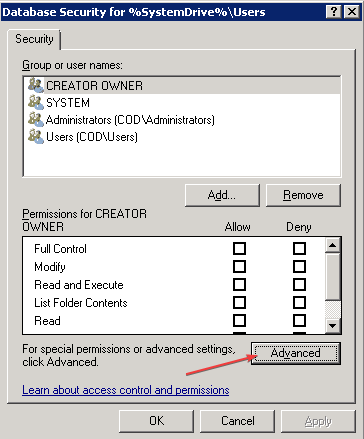
-
Überprüfen Sie im Tab Berechtigungen die Spalte Name und sehen Sie, ob Sie den unbekannten Benutzer entdecken können. Wenn ja, klicken Sie auf dessen Namen und drücken Sie Entfernen .

- Wiederholen Sie dieselben Schritte und versuchen Sie, sie erneut hinzuzufügen, und schauen Sie, ob diesmal ihr tatsächlicher Name erscheint.
- Klicken Sie auf Übernehmen und drücken Sie OK, um die Berechtigungseinstellungen zu speichern.
5. Microsoft-Kontodaten entfernen
-
Drücken Sie auf das Windows Such-Symbol, geben Sie Credential Manager in die Suchleiste ein und klicken Sie auf Öffnen .
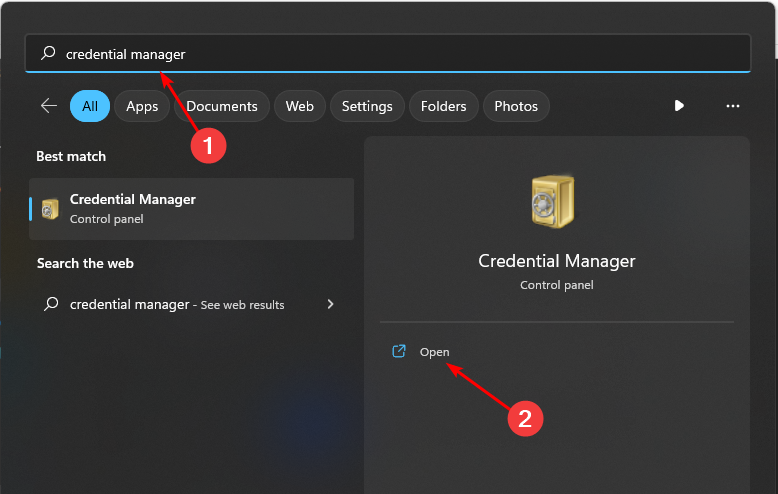
-
Klicken Sie auf Windows-Anmeldeinformationen .
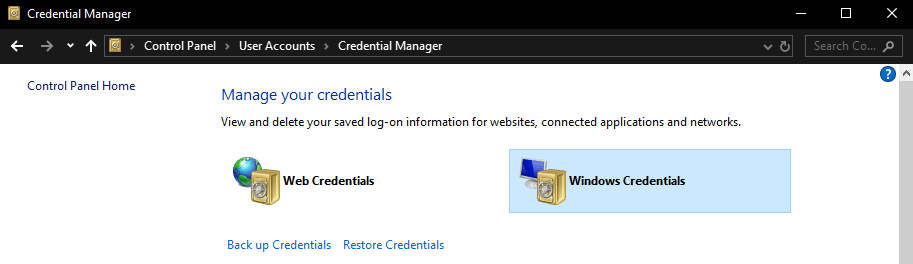
-
Wählen Sie msteams aus, klicken Sie darauf, um es zu erweitern, und drücken Sie dann Entfernen .
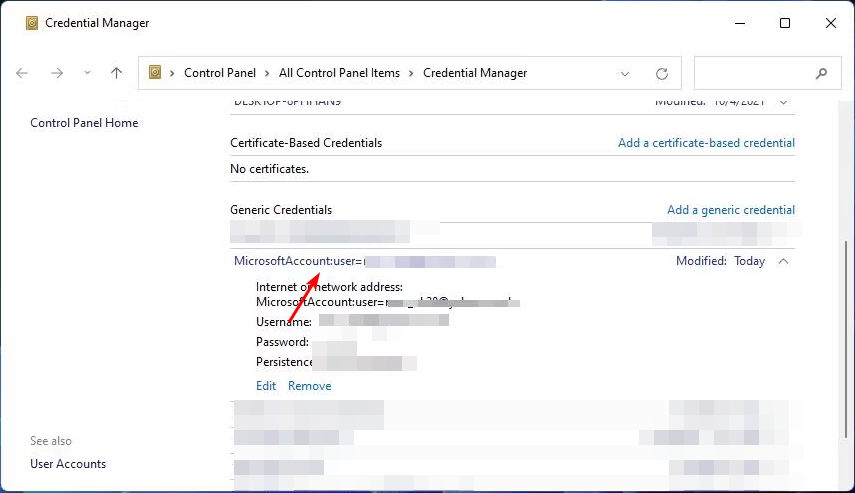
- Es erscheint eine Eingabeaufforderung, in der Sie bestätigen müssen, ob Sie die Anmeldeinformationen entfernen möchten, klicken Sie also auf Ja .
6. Teams neu installieren
-
Klicken Sie auf das Startmenü-Symbol in der Taskleiste und klicken Sie auf Einstellungen .
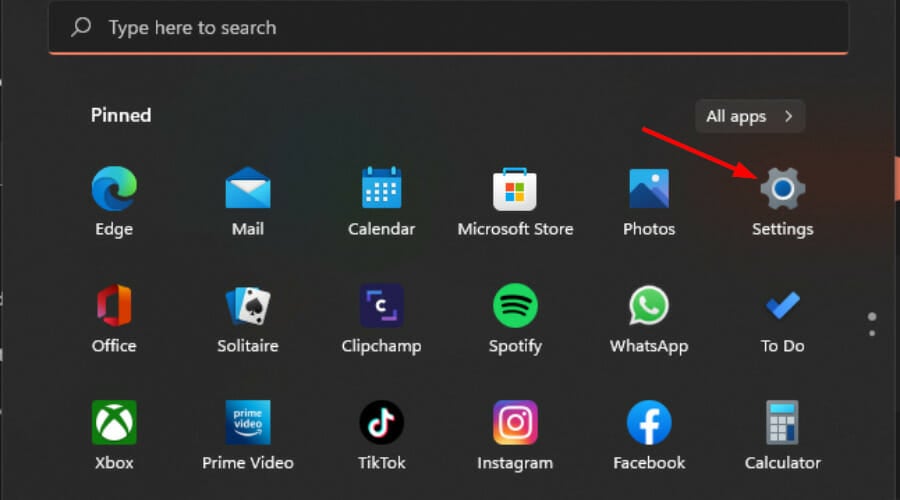
-
Klicken Sie im linken Bereich auf Apps und wählen Sie im rechten Bereich Apps & Funktionen aus.
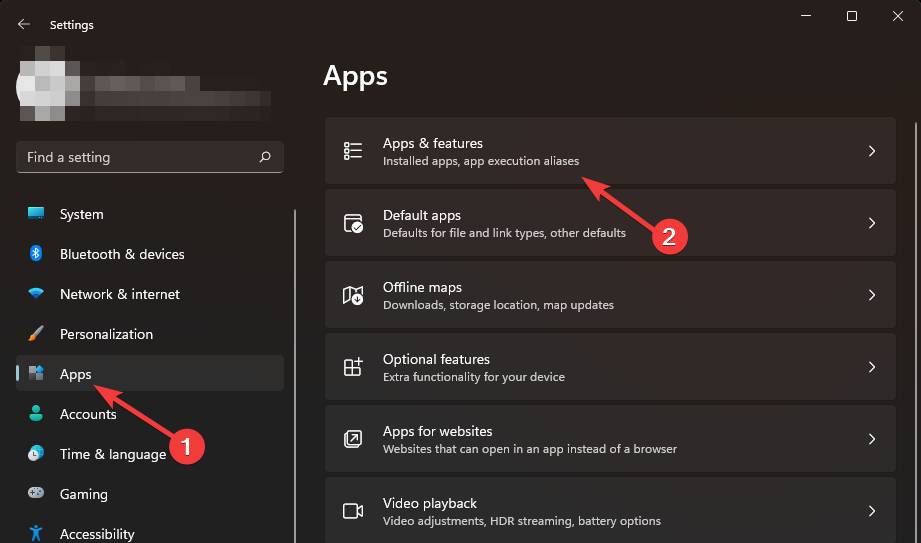
-
Navigieren Sie zur Microsoft Teams-App, klicken Sie auf die drei Punkte und wählen Sie Deinstallieren .
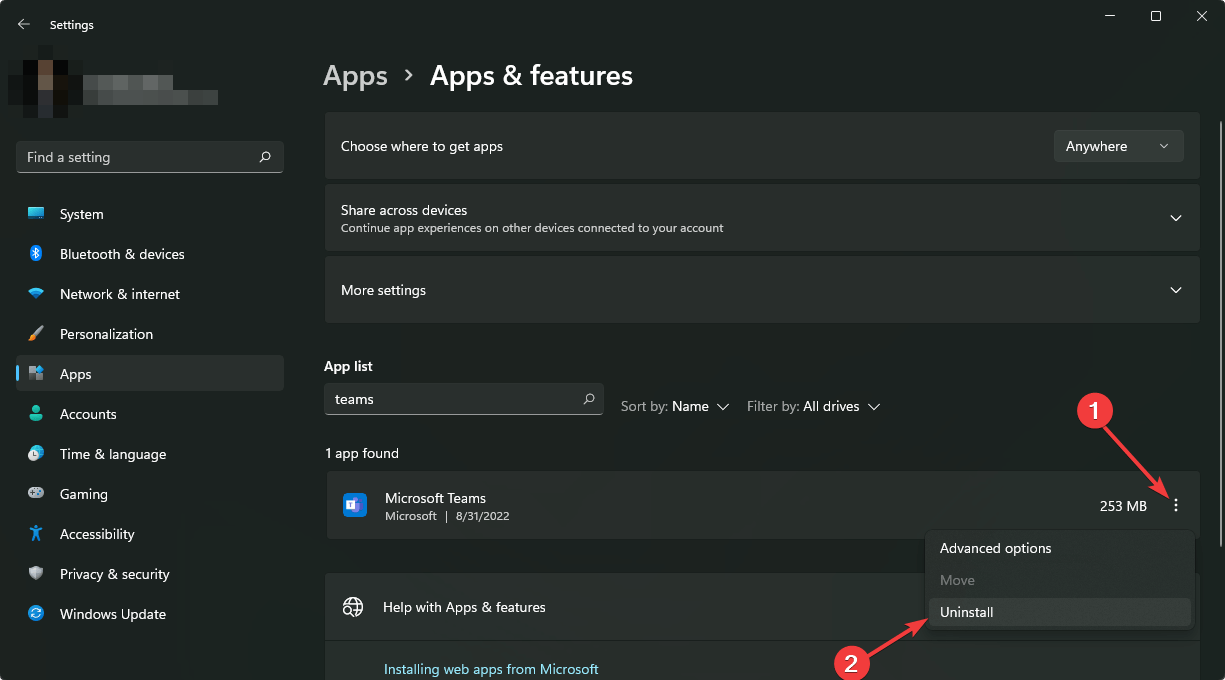
-
Starten Sie den Microsoft Store, suchen Sie nach der Teams-App und klicken Sie auf Installieren .
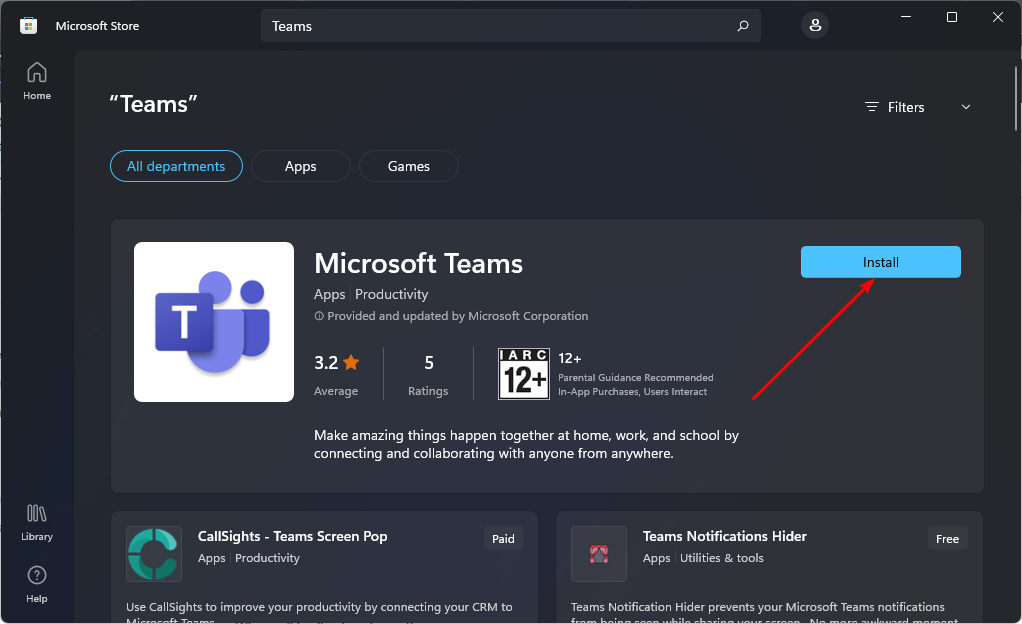
- Befolgen Sie die Anweisungen auf dem Bildschirm und versuchen Sie es erneut.
Leider kann es eine Weile dauern, bis das Problem mit dem unbekannten Benutzer behoben ist, daher können Sie in der Zwischenzeit auf die Chat-Überwachungsfunktion von Microsoft Teams vertrauen, um sicherzustellen, dass der unbekannte Benutzer nicht auf vertrauliche Informationen zugreift.
Manchmal liegt es nur an der Synchronisierung, die Zeit benötigt, um sich über Microsoft-Apps zu spiegeln. Zum Beispiel kann Ihr Profilbild in Teams verzögert angezeigt werden, aber letztlich funktioniert alles.
Einige Aspekte können Fehlerbehebungen erfordern, aber in Bezug auf die Vorbereitung auf Ihre Teams-Meetings können Sie voraus sein, indem Sie das Netzwerkanalyse-Tool herunterladen, um sicherzustellen, dass Verbindungprobleme niemals ein Problem darstellen.
Haben Sie diesen Fehler schon einmal erlebt? Welche Lösung hat es für Sie behoben? Lassen Sie es uns im Kommentarfeld wissen.